文章详情页
WinXP电脑没声音且小喇叭不见了如何解决?
浏览:3日期:2022-10-22 10:41:00
有用户在使用电脑听音乐的时候,突然发现电脑没有声音了,本来以为只是被禁了音,想着调节音量即可解决问题。但是当他想要点开音量小喇叭的时候,发现桌面任务栏通知区域的小喇叭不见了,这该怎么办呢?下面小编以WinXP系统为例,给大家介绍该如何解决。

方法
1、在控制面板中,有一项设置是将声音图标放入任务栏中的,如果设置被修改,那么在任务栏上就不会显示声音图标小喇叭。设置方法如下,首先依次通过开始-设置-控制面板或者我的电脑左侧进入控制面板,双击打开声音和音频设备。
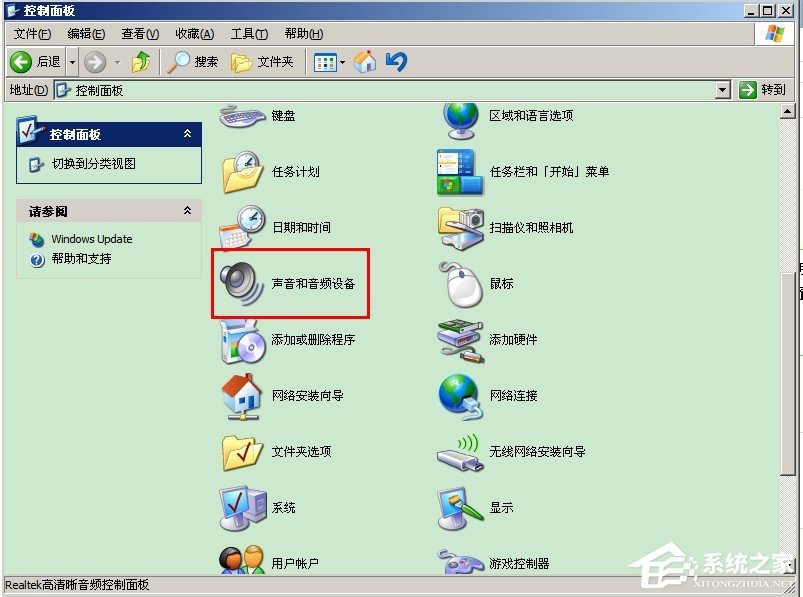
2、打开声音和音频设备后,将音量下的“将音量图标放入任务栏”前勾选,然后应用确定就好了,这是第一步,如果还没出现声音图标小喇叭,就可以接下去操作第二个步骤。
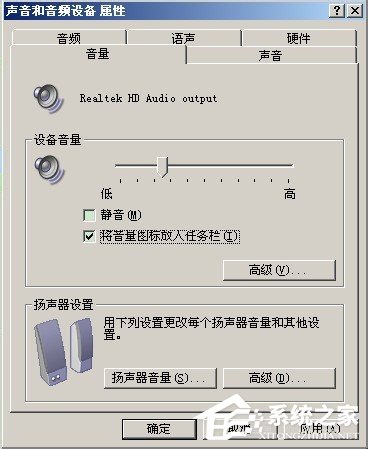
3、如果还是没有出来,那么另外一个原因是声音图标小喇叭被隐藏了,恢复方法很简单。点击右键查看电脑最下面的任务栏的属性。
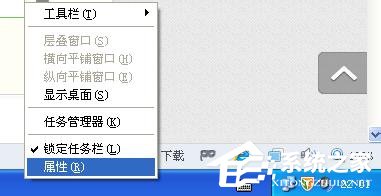
4、在任务栏属性窗口中,点击隐藏自定义图标后面的自定义按钮。
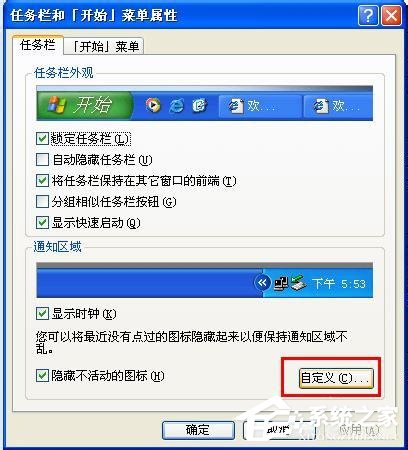
5、然后在自定义通知窗口中,选择音量的显示行为为总是显示,最后确定后电脑声音图标小喇叭就会出来了。
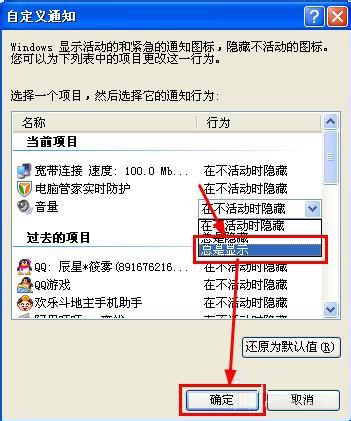
上面就是WinXP系统电脑没有声音且小喇叭不见了的解决方法介绍了,如果以上方法不能解决问题,用户可重新下载个小喇叭软件。
相关文章:
排行榜

 网公网安备
网公网安备